新建测试场景
视频内容
测试场景用于将多个接口请求与实际可能发生的一些特殊情况(如条件判断、循环)有序的组合在一起,来模拟一个真实业务流程,组成自动化测试单元。
新建测试场景
打开 Apifox 后点击左侧菜单栏中的“自动化测试”,点击搜索栏右侧的 + 号,选择所归属的目录与设置优先级后完成创建。
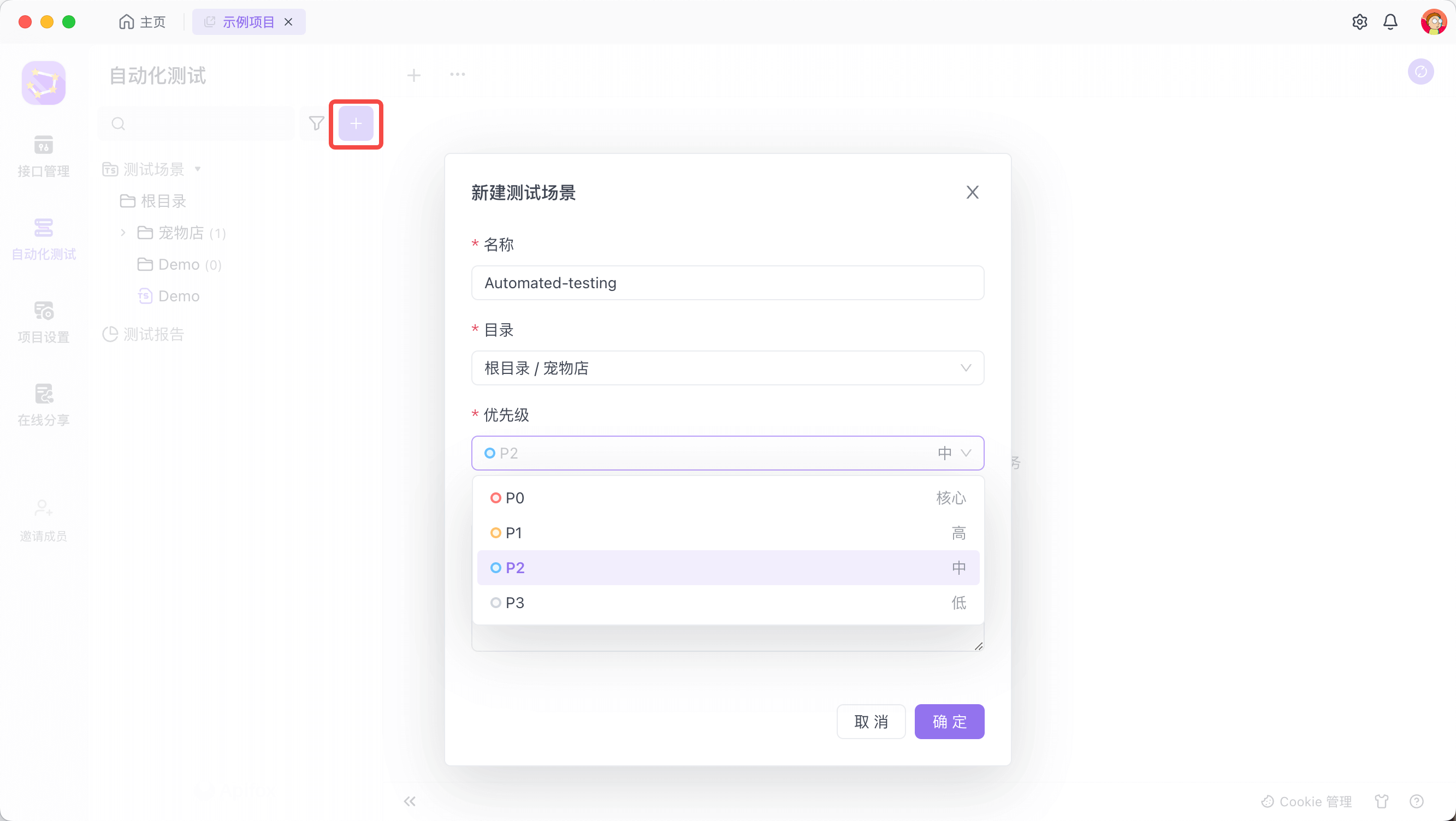
若希望调整测试场景的所在目录,可以在创建测试场景时点击“目录”中的“新建目录”按钮或选择已有目录并进行调整。
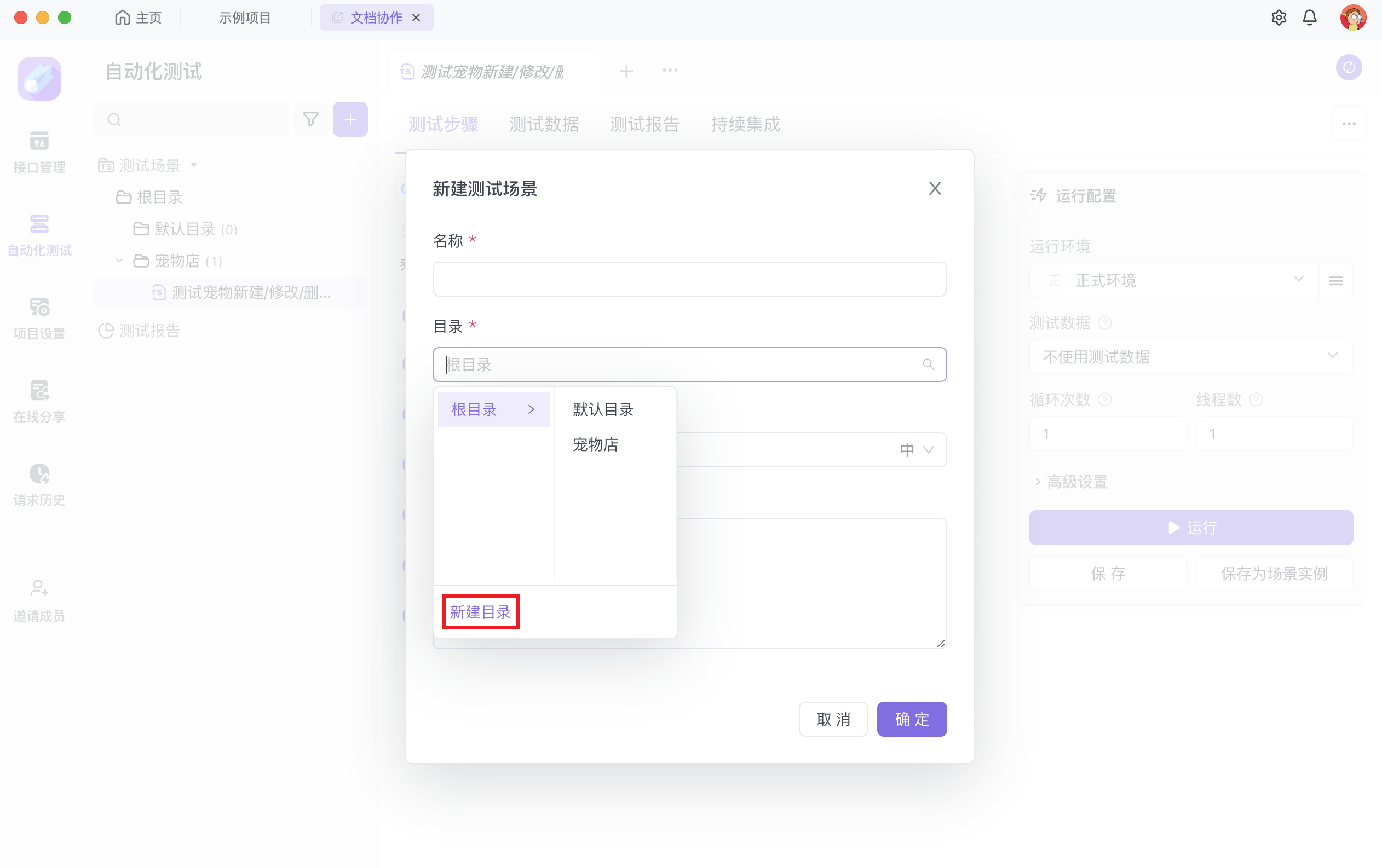
你也可以给测试场景设置标签,在左上角的搜索框中通过标签来搜索测试场景。

在测试场景中添加测试步骤
创建测试场景后可以在其中添加测试步骤。测试步骤中支持导入接口、接口用例、自定义请求和从 cURL 导入接口,并且你还可以在步骤中设置测试条件等附加操作。
进入测试场景后,点击“添加步骤”并添加接口。你可以选择「从接口导入」和「从接口用例导入」。

从接口导入
你可以从当前项目中导入接口作为测试场景的步骤。导入接口时有两种同步模式:“手动同步”和“自动同步”。具体说明请参阅《从接口文档/用例同步数据》。
手动同步
在此模式下,项目内的“接口文档”发生数据变化时,测试步骤中的接口数据不会自动更新。只有当测试人员点击“手动同步”按钮时,测试步骤中的接口数据才会与接口文档中的数据同步。如果测试步骤中的接口数据发生了变化,点击“手动同步”按钮后,数据不会同步回接口文档,而是重新抓取接口文档中的数据并与之同步。
自动同步
在此模式下,当项目内的“接口文档”数据发生变化时,测试步骤中的接口数据将自动更新。

如果你需要在一个测试场景中测试其它项目的接口,可以参考《从其它项目导入接口/用例至测试步骤》。
从接口用例导入
你可以选择从当前项目或其他项目导入接口用例。导入接口用例时有两种模式:分别是”复制“和”引用“模式。
复制
以“复制”方式导入接口用例时,接口用例中的参数也会一并复制到测试步骤中,且与原项目内的接口用例数据相互独立。两者的改动互不影响。
引用
以“引用”方式导入接口用例时,将直接使用原项目内的接口用例进行请求。

添加自定义请求
在业务流程中,可能会遇到需要调用外部项目接口的情况,例如调用第三方支付接口。你可以在测试步骤中添加自定义请求,自定义请求可以是任意 HTTP 请求类型,包括常见的 GET、POST、PUT、DELETE 等。

从 cURL 导入
在实际业务流程中,许多 API 请求以 cURL 命令行的形式呈现。你可以将 cURL 请求一键导入到测试步骤中。

流程控制条件
你可以在测试场景中新增流程控制条件(如分组、条件分支、ForEach 循环、For 循环和等待时间),以应对更复杂的测试场景和流程配置需求,最终通过自动化测试功能解决复杂场景的测试工作。详细说明请参考此文档。

从其它测试场景导入
你可以将当前项目中其他测试场景的测试步骤或流程控制条件复制导入到当前测试场景。

引用其它测试场景
你可以在测试场景中引用其他测试场景,将其作为一个测试步骤。以下是该功能的适用场景:
- 当业务流程中有一些公共且可复用的步骤时,可以将这些步骤组合成一个小型测试场景,然后在其他较大的测试场景中直接引用。
- 如果需要执行全产品的主流程回归测试,可以在一个测试场景中引用各个子测试场景进行组装,从而实现一键测试全部主流程,完成回归工作。
为防止出现无限循环或测试场景无法正常停止的情况,该功能不可引用当前测试场景本身。

编排测试场景
点击任意测试步骤即可自动进入编排模式。在该模式下,你将拥有更大的操作页面,便于更高效地填写每个测试步骤的详细内容。页面左侧显示测试场景的整体流程,右侧显示选中测试步骤的详细信息。接口请求和流程组件将根据其类型展示不同的详情。
你可以在此模式中使用“⬆️”“⬇️”按键来快速切换选中的测试步骤。

在编排模式中,你可以同时编辑多个步骤,并通过点击左上角的“全部保存”按钮一次性保存所有步骤的详细信息。如果某个步骤的详细内容未保存,该步骤将在左侧列表中标记一个小圆点。请务必注意并及时保存已填写的内容。
